パソコン教室で。Windows10のシステムの復元方法の質問があったので、今日は、勉強をしました。
Windows 10 システムの復元
システムの復元でパソコンを以前の状態に戻すときは、復元ポイントを使います。
システムの復元を実行する方法は、次のとおりです。
注意
システムの復元を実行すると、ハードディスク内の情報の整合性に問題が発生し、
システムが不安定になる場合があります。
システムの復元を実行する前に、必ず大切なデータをバックアップしてください。
誤って削除してしまったデータや、何らかの原因で消去してしまったデータを復旧する目的でしても、
失われたデータは復旧されません。
Windows ストア アプリの動作に問題が発生している場合は、システムの復元を実行するのではなく、、
Windows ストア アプリを再インストールしてください。
操作手順
起動しているアプリケーションをすぺて終了します。
「スタート」ボタンを右クリックし、表示されたメニューから「コントロールパネル」をクリックします。

「コントロールパネル」が表示されます。
「システムとセキュリティ」をクリックします。
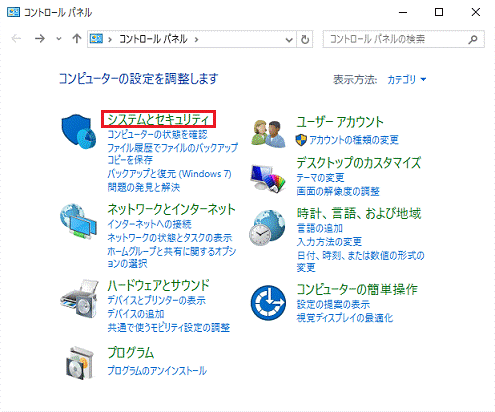
アドバイス
表示方法が「大きいアイコン」または「小さいアイコン」の場合は、「回復」アイコンをクリックし、
手順6.に進んでください。
「セキュリティとメンテナンス」をクリックします。

「セキュリティとメンテナンス」が表示されます。
「回復」をクリックします。

「システムの復元を開く」をクリックします。
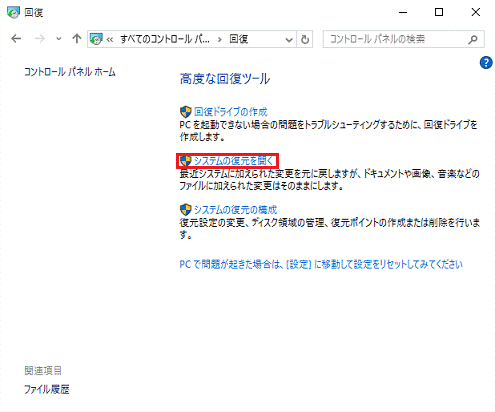
「システムファイルと設定の復元」と表示されます。
「次へ」ボタンをクリックします。
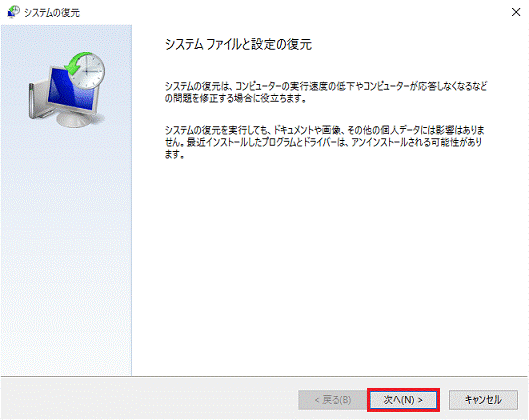
アドバイス
システムの復元を実行したことがある場合は、「システムファイルと設定を復元します。」と表示されます。
「別の復元ポイントを選択する」をクリックし、「次へ」ボタンをクリックしてください。
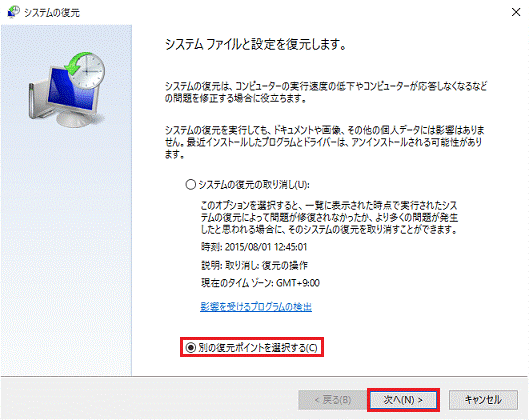
「選択したイベントの前の状態にコンピューターを復元します。」と表示されます。
復元したい日時の復元ポイントをクリックして選択します。
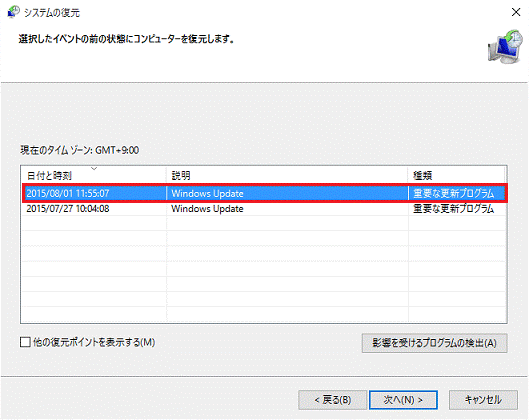
アドバイス
「他の復元ポイントを表示する」が表示されている場合は、クリックしチェックを付けると、
過去の復元ポイントも一覧に表示されます。
復元ポイントを選択した状態で「影響を受けるプログラムの検出」ボタンをクリックすると、
「削除されるプログラムとドライバー」と「復元が見込まれるプログラムとドライバー
(復元後に正しく動作しなくなり、再インストールが必要になる場合があります)」を確認できます。

「次へ」ボタンをクリックします。
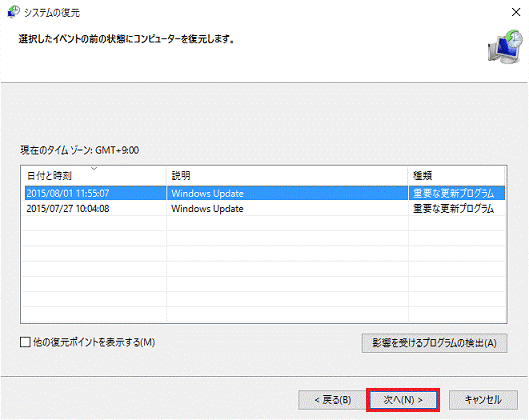
「復元ポイントの確認」と表示されます。
復元ポイントの時刻や説明を確認し、復元して問題がなければ「完了」ボタンをクリックします。
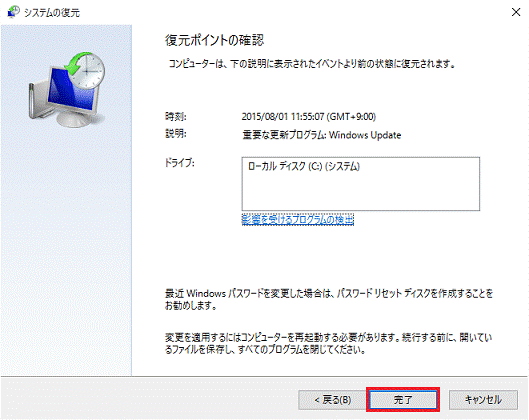
「いったんシステムの復元を開始したら、中断することはできません。続行しますか?」と表示されます。
「はい」ボタンをクリックします。

システムの復元が開始されます。
完了するまで、そのまましばらく待ちます。
システムの復元が完了するとパソコンが再起動し、「システムの復元は正常に完了しました。」と表示されます。
「閉じる」ボタンをクリックします。

ほかのwindowsで、
システムの復元は、
すべてのプログラム
アクセサリ
システムツール
システムの復元
windows10では
Winキー+Pause
Break「キーボード最上段の右端」→
システムの保護→
システムの復元でもできます。
Outlook Expressを使っていて、 メールアドレスが、表示されなくなったとの質問も。
アドレス帳の[表示]-[フォルダおよびグループの一覧]を(必要なら一旦オフにしてから)オンにし、左ペインで[メインユーザの連絡先]を選択してみてください
これで回復しない場合は、データが破損した可能性があります
その場合は、[ヘルプ]-[バージョン情報]に表示されているWABファイルの場所を確認し、アドレス帳&OEを終了してから、エクスプローラなどで別の場所に移動させます
OEを起動し、[ファイル]-[インポート]-[アドレス帳]で、移動したファイルを指定します(インポートの過程で、可能な限りの修復が行われます)
Windows 10 システムの復元
システムの復元でパソコンを以前の状態に戻すときは、復元ポイントを使います。
システムの復元を実行する方法は、次のとおりです。
注意
システムの復元を実行すると、ハードディスク内の情報の整合性に問題が発生し、
システムが不安定になる場合があります。
システムの復元を実行する前に、必ず大切なデータをバックアップしてください。
誤って削除してしまったデータや、何らかの原因で消去してしまったデータを復旧する目的でしても、
失われたデータは復旧されません。
Windows ストア アプリの動作に問題が発生している場合は、システムの復元を実行するのではなく、、
Windows ストア アプリを再インストールしてください。
操作手順
起動しているアプリケーションをすぺて終了します。
「スタート」ボタンを右クリックし、表示されたメニューから「コントロールパネル」をクリックします。

「コントロールパネル」が表示されます。
「システムとセキュリティ」をクリックします。
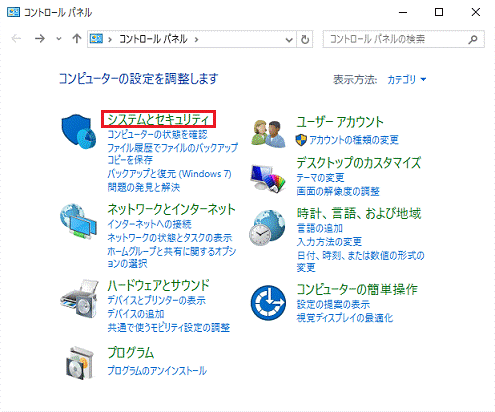
アドバイス
表示方法が「大きいアイコン」または「小さいアイコン」の場合は、「回復」アイコンをクリックし、
手順6.に進んでください。
「セキュリティとメンテナンス」をクリックします。

「セキュリティとメンテナンス」が表示されます。
「回復」をクリックします。

「システムの復元を開く」をクリックします。
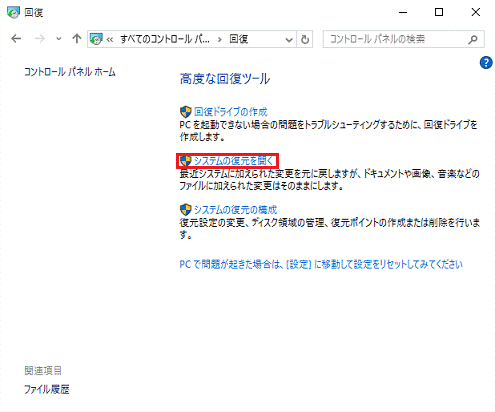
「システムファイルと設定の復元」と表示されます。
「次へ」ボタンをクリックします。
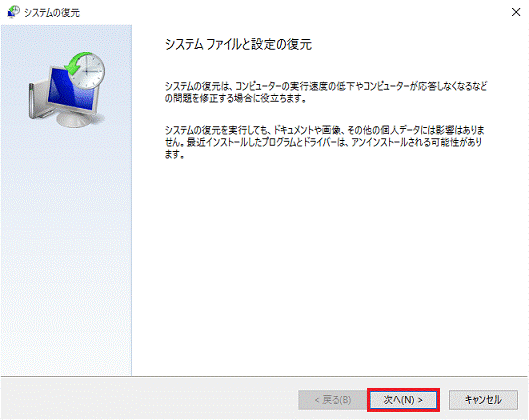
アドバイス
システムの復元を実行したことがある場合は、「システムファイルと設定を復元します。」と表示されます。
「別の復元ポイントを選択する」をクリックし、「次へ」ボタンをクリックしてください。
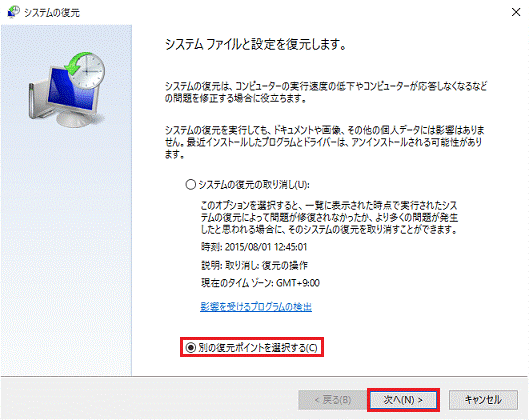
「選択したイベントの前の状態にコンピューターを復元します。」と表示されます。
復元したい日時の復元ポイントをクリックして選択します。
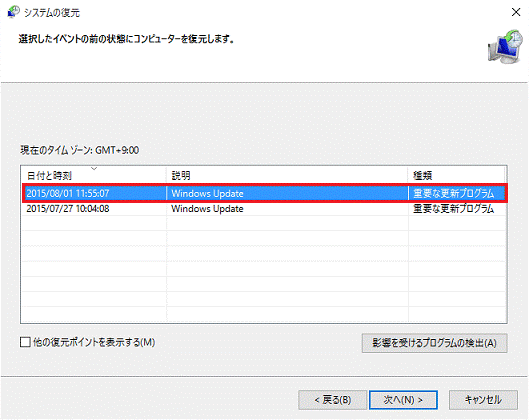
アドバイス
「他の復元ポイントを表示する」が表示されている場合は、クリックしチェックを付けると、
過去の復元ポイントも一覧に表示されます。
復元ポイントを選択した状態で「影響を受けるプログラムの検出」ボタンをクリックすると、
「削除されるプログラムとドライバー」と「復元が見込まれるプログラムとドライバー
(復元後に正しく動作しなくなり、再インストールが必要になる場合があります)」を確認できます。

「次へ」ボタンをクリックします。
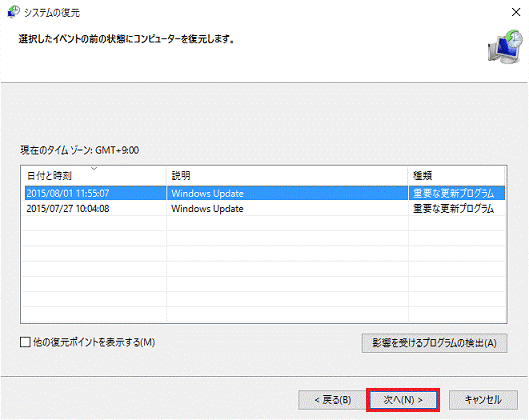
「復元ポイントの確認」と表示されます。
復元ポイントの時刻や説明を確認し、復元して問題がなければ「完了」ボタンをクリックします。
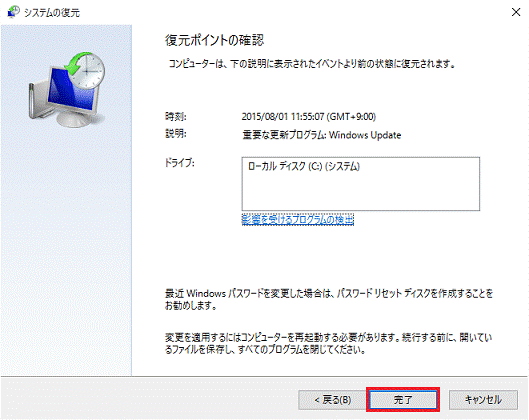
「いったんシステムの復元を開始したら、中断することはできません。続行しますか?」と表示されます。
「はい」ボタンをクリックします。

システムの復元が開始されます。
完了するまで、そのまましばらく待ちます。
システムの復元が完了するとパソコンが再起動し、「システムの復元は正常に完了しました。」と表示されます。
「閉じる」ボタンをクリックします。

ほかのwindowsで、
システムの復元は、
すべてのプログラム
アクセサリ
システムツール
システムの復元
windows10では
Winキー+Pause
Break「キーボード最上段の右端」→
システムの保護→
システムの復元でもできます。
Outlook Expressを使っていて、 メールアドレスが、表示されなくなったとの質問も。
アドレス帳の[表示]-[フォルダおよびグループの一覧]を(必要なら一旦オフにしてから)オンにし、左ペインで[メインユーザの連絡先]を選択してみてください
これで回復しない場合は、データが破損した可能性があります
その場合は、[ヘルプ]-[バージョン情報]に表示されているWABファイルの場所を確認し、アドレス帳&OEを終了してから、エクスプローラなどで別の場所に移動させます
OEを起動し、[ファイル]-[インポート]-[アドレス帳]で、移動したファイルを指定します(インポートの過程で、可能な限りの修復が行われます)

























※コメント投稿者のブログIDはブログ作成者のみに通知されます